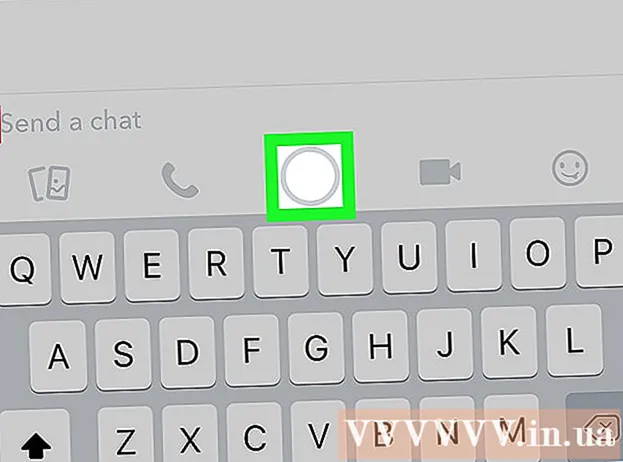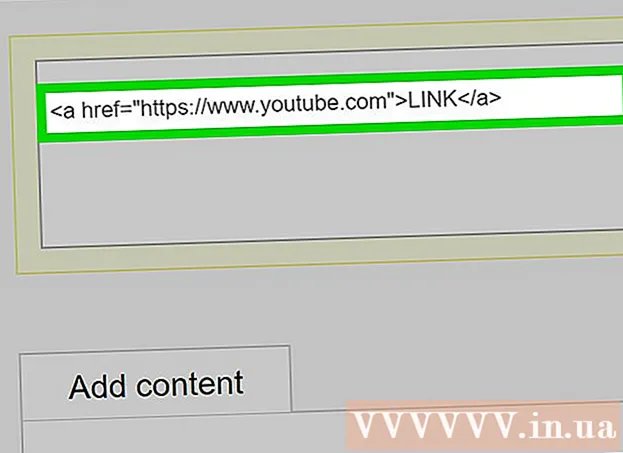ผู้เขียน:
John Stephens
วันที่สร้าง:
23 มกราคม 2021
วันที่อัปเดต:
1 กรกฎาคม 2024

เนื้อหา
ในบทความนี้ wikiHow จะแนะนำคุณตลอดการดาวน์โหลดไฟล์ทั้งหมดใน Google Drive ลง PC และ Mac คุณสามารถดาวน์โหลดได้โดยตรงจากเว็บไซต์ Google Drive ซิงค์ Google Drive กับคอมพิวเตอร์ของคุณโดยใช้โปรแกรมสำรองและซิงค์ข้อมูลจาก Google หรือดาวน์โหลดข้อมูลทั้งหมดใน Google Drive เป็นไฟล์เก็บถาวรของ Google . หากคุณมีข้อมูลมากกว่า 5GB ใน Google Drive คุณควรซิงค์บัญชีนี้กับคอมพิวเตอร์โดยใช้โปรแกรมสำรองและซิงค์ข้อมูลฟรีของ Google
ขั้นตอน
วิธีที่ 1 จาก 3: ใช้ Google Drive
. แถบเลื่อนแนวนอนชื่อ "ไดรฟ์" ซึ่งอยู่ประมาณ 1/3 ของความยาวของหน้าจากด้านบนจะเปลี่ยนเป็นสีเขียว

แสดงว่าไฟล์ Google Drive ของคุณจะถูกดาวน์โหลด- คุณยังสามารถคลิกแถบเลื่อนสีเทาข้างผลิตภัณฑ์ Google ที่คุณต้องการเพิ่มในที่เก็บถาวร
เลื่อนลงแล้วแตะ ต่อไป (ต่อไป). ที่เป็นปุ่มสีฟ้าท้ายหน้า

เลือกขนาดไฟล์เก็บถาวร คลิกช่อง "ขนาดไฟล์เก็บถาวร" แบบเลื่อนลงและเลือกขนาดที่เท่ากับ (หรือมากกว่า) ขนาดของ Google ไดรฟ์ที่คุณดาวน์โหลด- หาก Google ไดรฟ์มีขนาดใหญ่กว่าขนาดไฟล์เก็บถาวรที่เลือกสิ่งเหล่านี้จะถูกโหลดลงในไฟล์ zip หลายไฟล์

กด สร้างที่เก็บ. ที่เป็นปุ่มท้ายหน้า Google ไดรฟ์จะเริ่มรวบรวมโฟลเดอร์ ZIP ที่มีเนื้อหาทั้งหมดในไดรฟ์ของคุณ
รอจนกว่าไฟล์เก็บถาวรจะเขียนเสร็จ โดยปกติจะใช้เวลาสองสามนาทีในการรวบรวมไฟล์ Google Drive ให้เสร็จสิ้น ดังนั้นอย่าปิดหน้าจนกว่าปุ่ม ดาวน์โหลด ปรากฏ.
- Google จะส่งลิงค์ดาวน์โหลดไปยังที่อยู่อีเมลของคุณ วิธีนี้แม้ว่าคุณจะปิดหน้าไปแล้ว แต่คุณยังสามารถเปิดอีเมลจาก Google และคลิกลิงก์ได้ ดาวน์โหลดที่เก็บถาวร (ดาวน์โหลดไฟล์เก็บถาวร) เพื่อดาวน์โหลด
กด ดาวน์โหลด. ที่เป็นปุ่มสีเขียวทางขวาของชื่อไฟล์เก็บถาวรกลางหน้า
ป้อนรหัสผ่าน Google ของคุณ เมื่อได้รับแจ้งให้พิมพ์ข้อความรหัสผ่านที่คุณยังคงใช้เพื่อลงชื่อเข้าใช้บัญชี Google ของคุณโดยอนุญาตให้ดาวน์โหลดไฟล์เก็บถาวรลงในคอมพิวเตอร์ของคุณ
รอให้เนื้อหา Google Drive โหลดเสร็จ เมื่ออยู่ที่นั่นคุณสามารถเปิดเครื่องรูดเพื่อดูได้ โฆษณา
คำแนะนำ
- คุณอาจลองเชื่อมต่อคอมพิวเตอร์กับเราเตอร์โดยตรงด้วยสายอีเธอร์เน็ตในขณะที่ดาวน์โหลดเนื้อหาบน Google ไดรฟ์เพื่อเร่งกระบวนการ
คำเตือน
- บัญชี Google ไดรฟ์ฟรีสามารถเก็บข้อมูลได้ถึง 15GB ดังนั้นจึงอาจใช้เวลาหลายชั่วโมงในการดาวน์โหลดให้เสร็จสิ้น